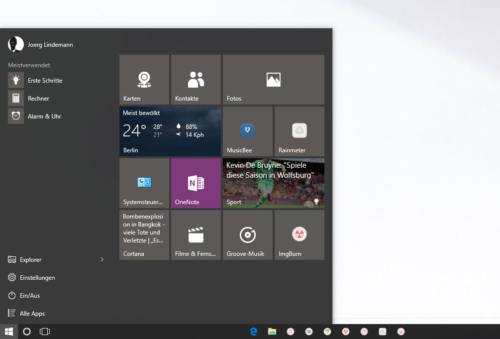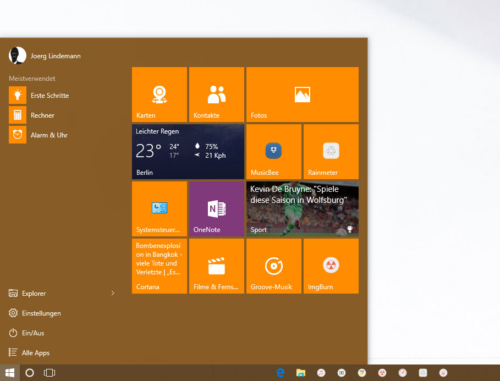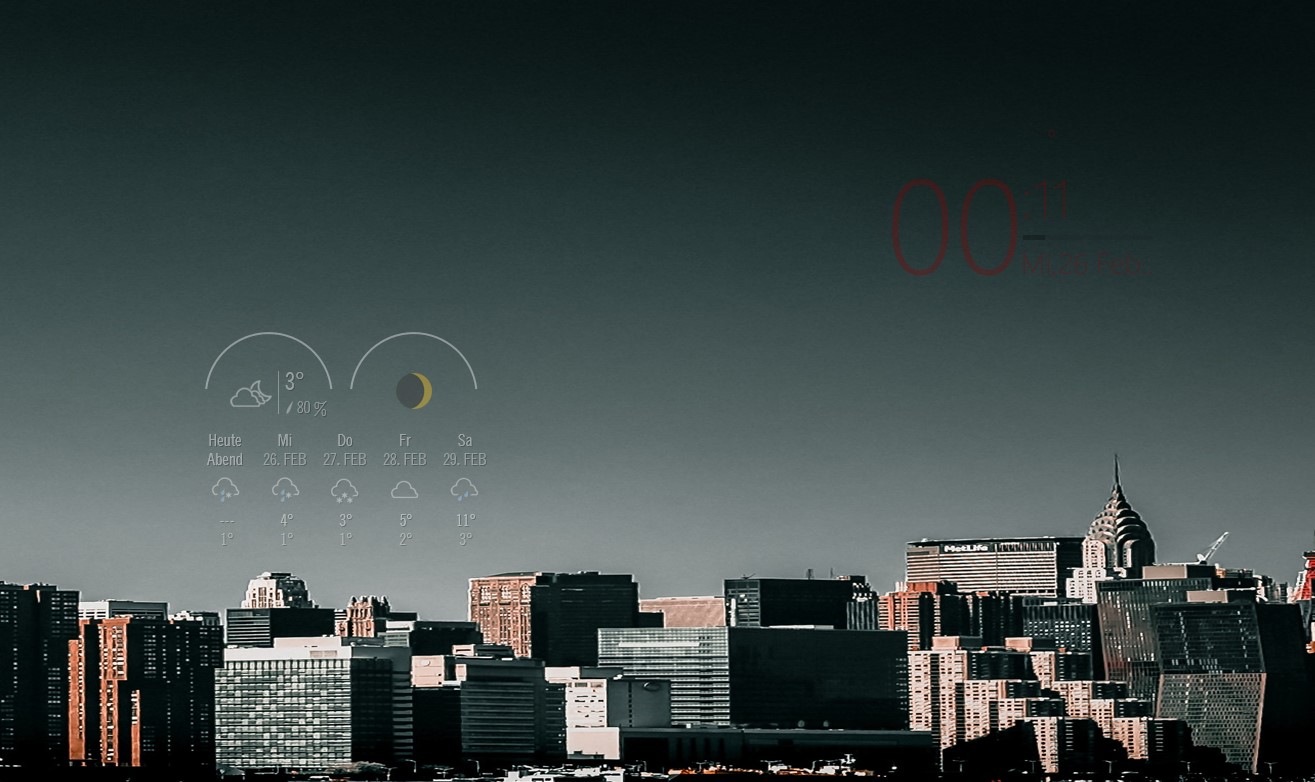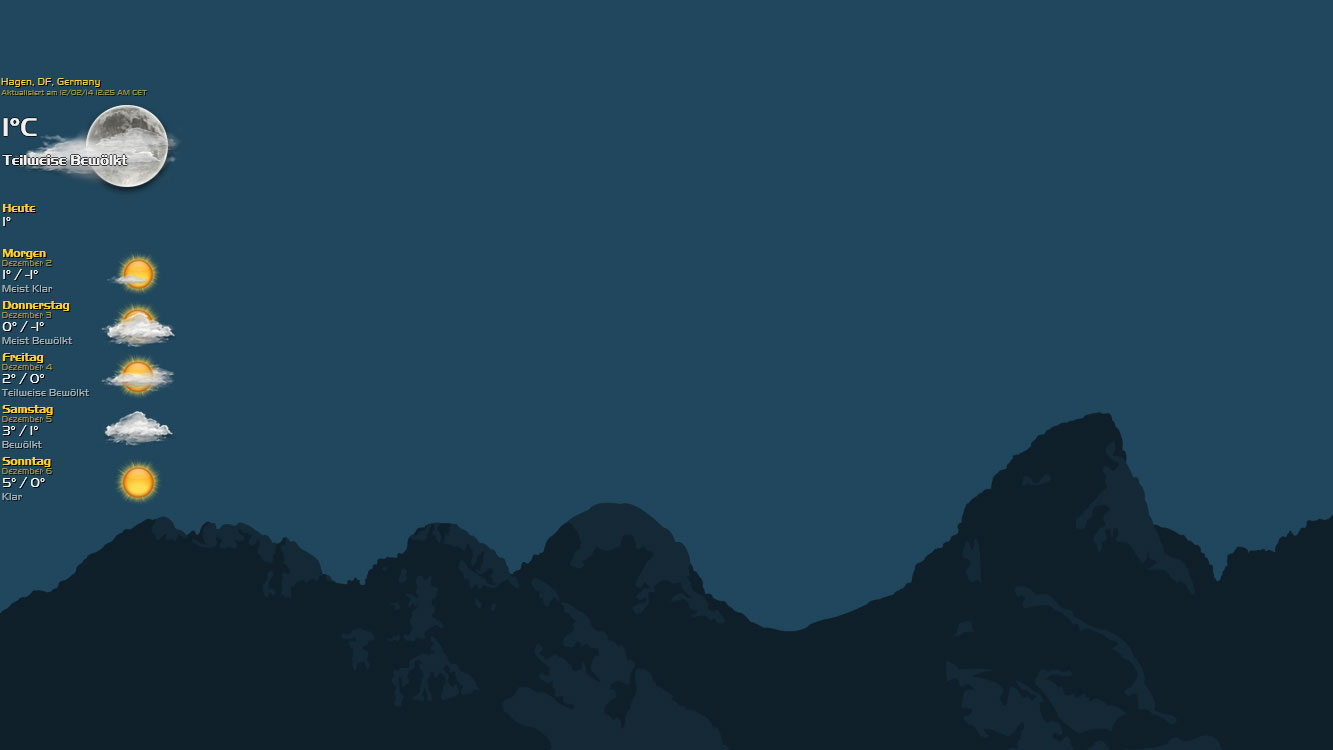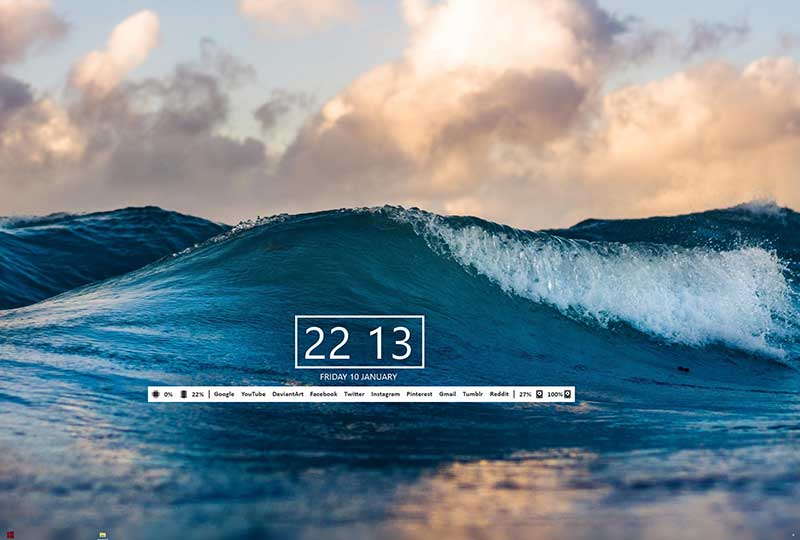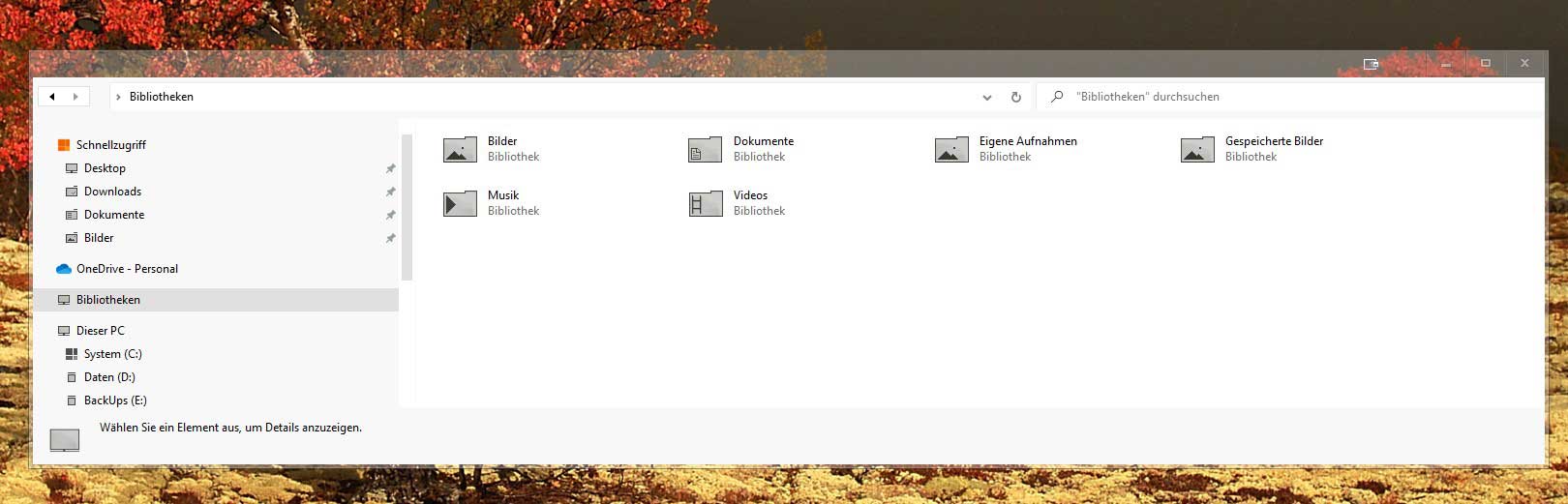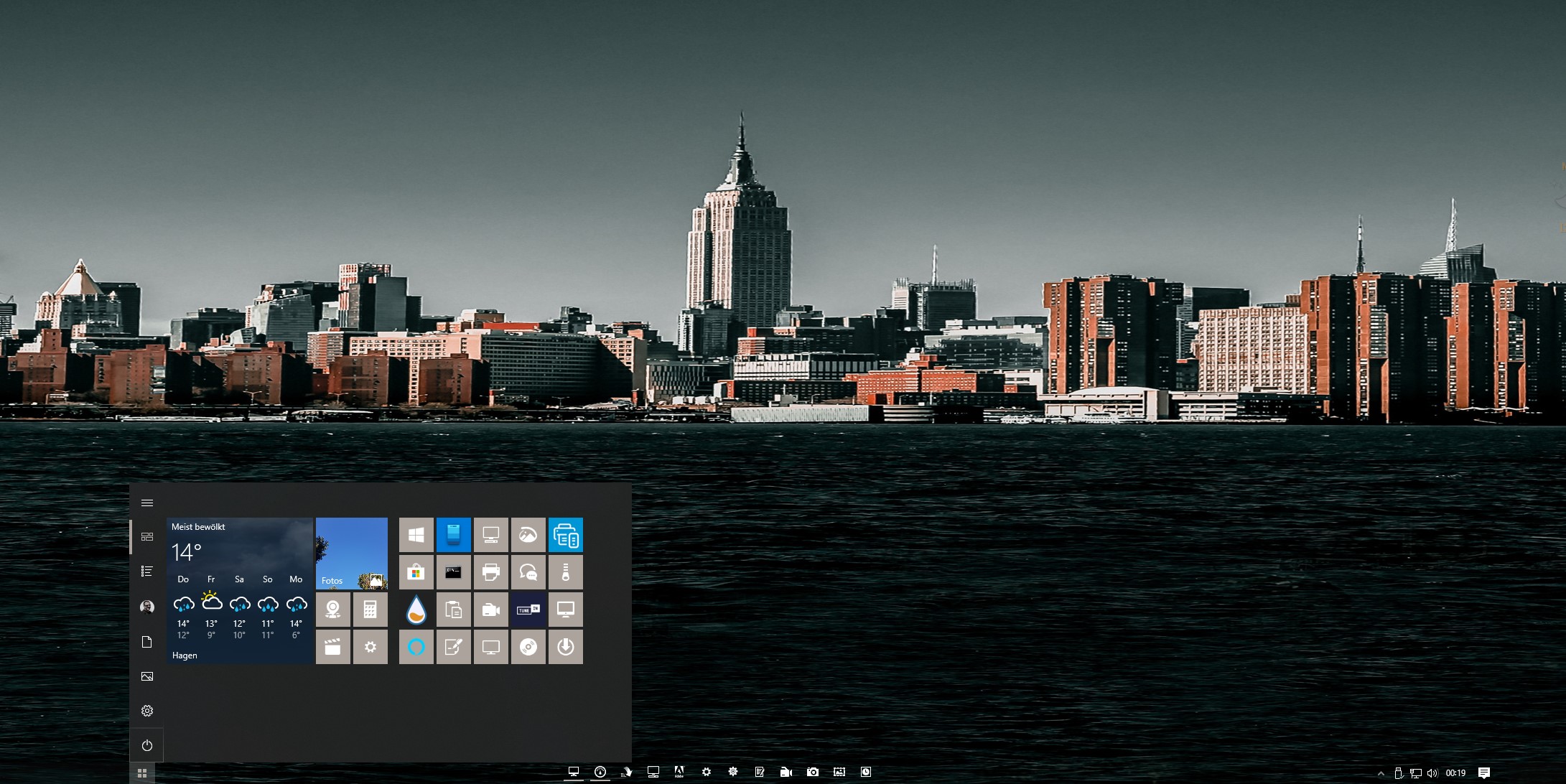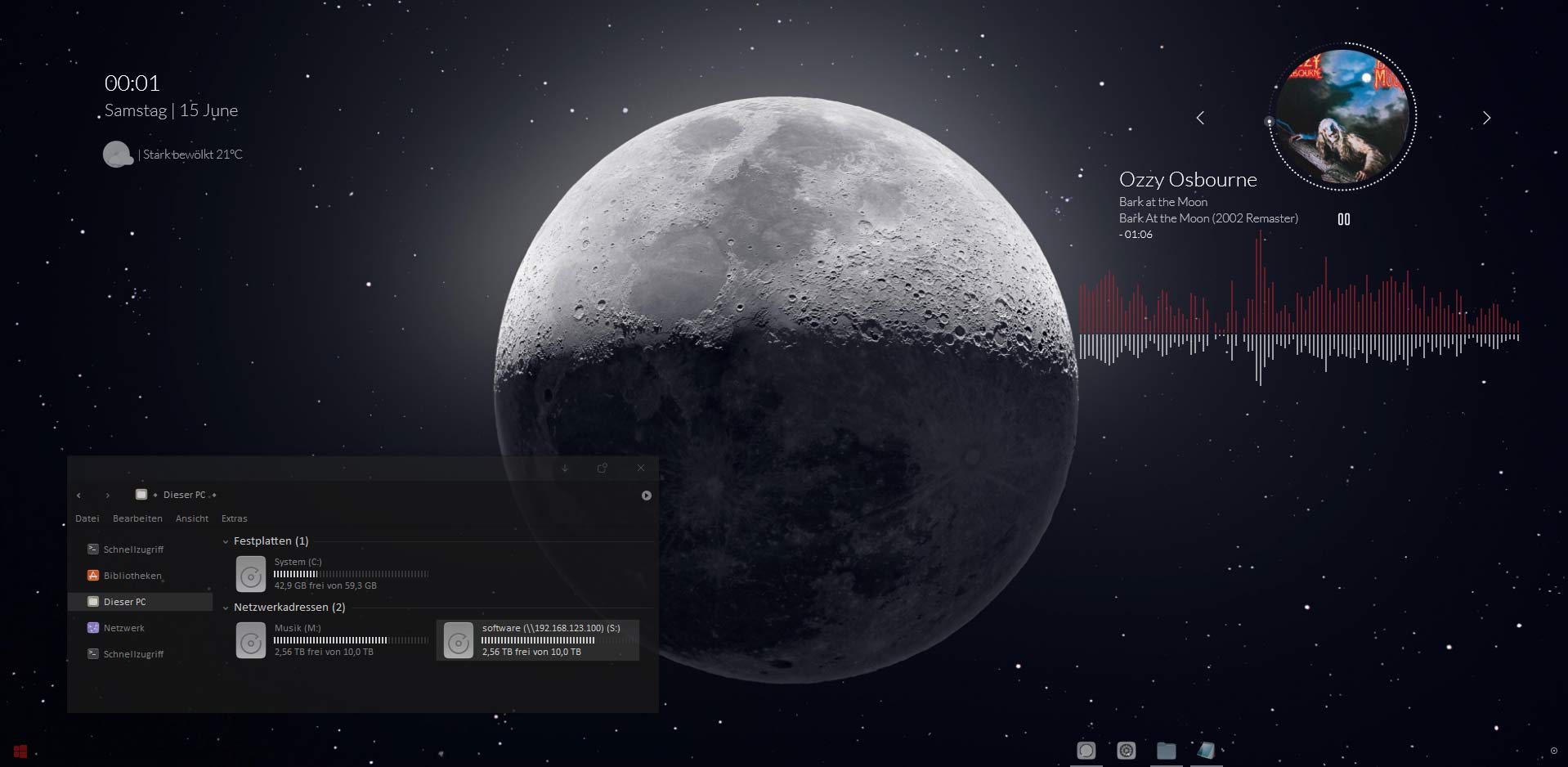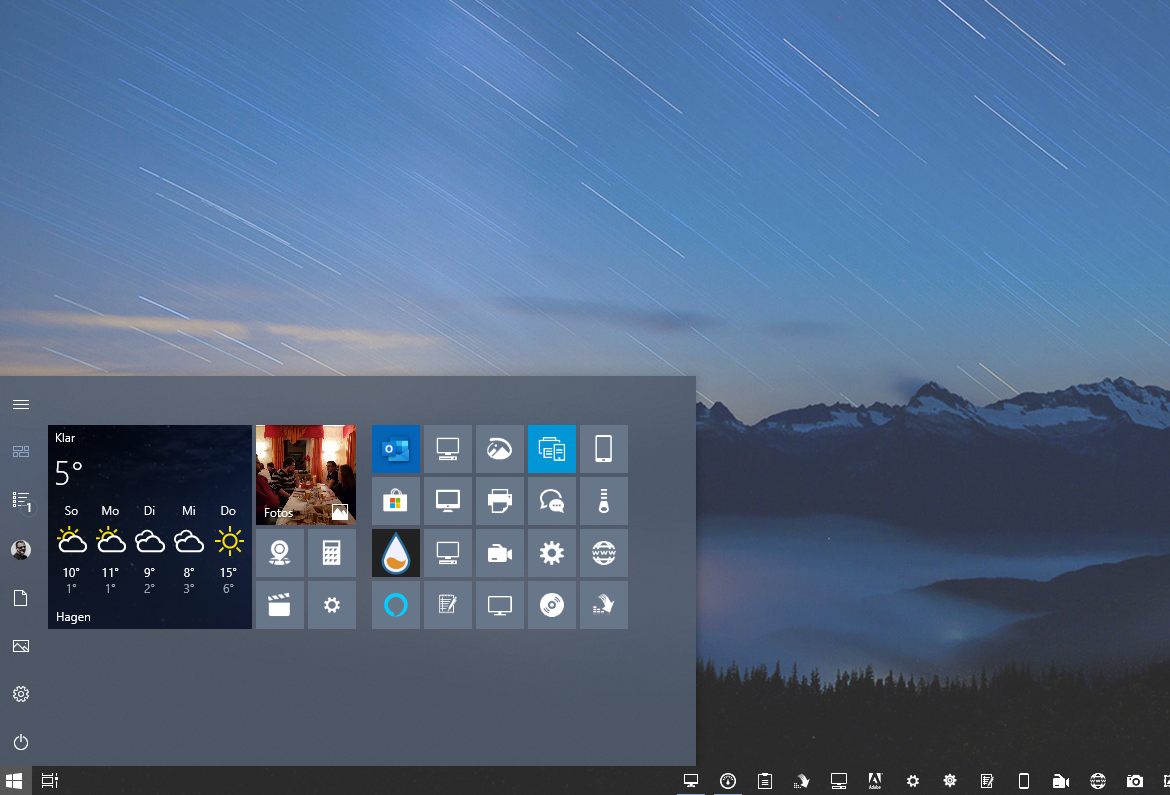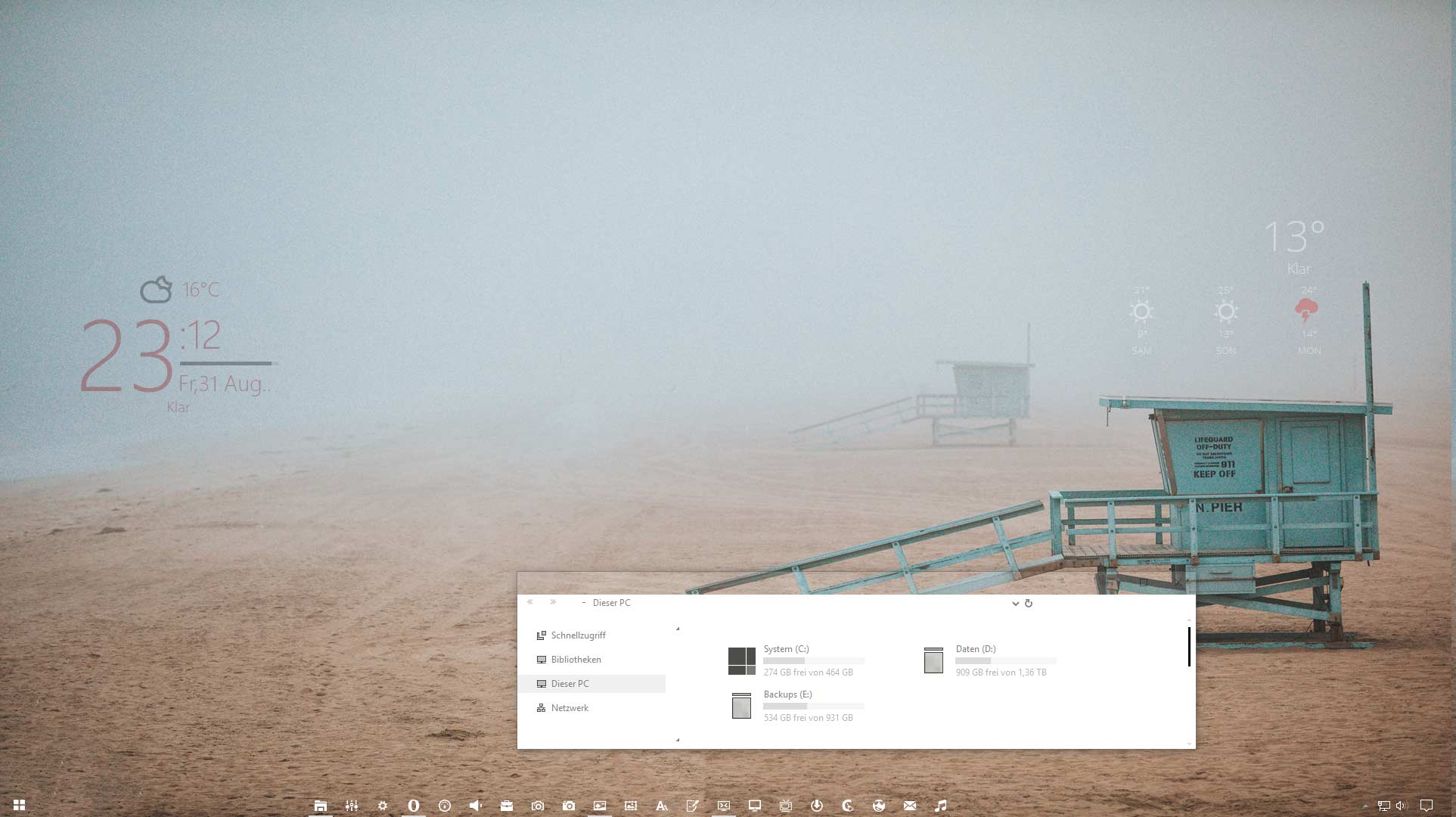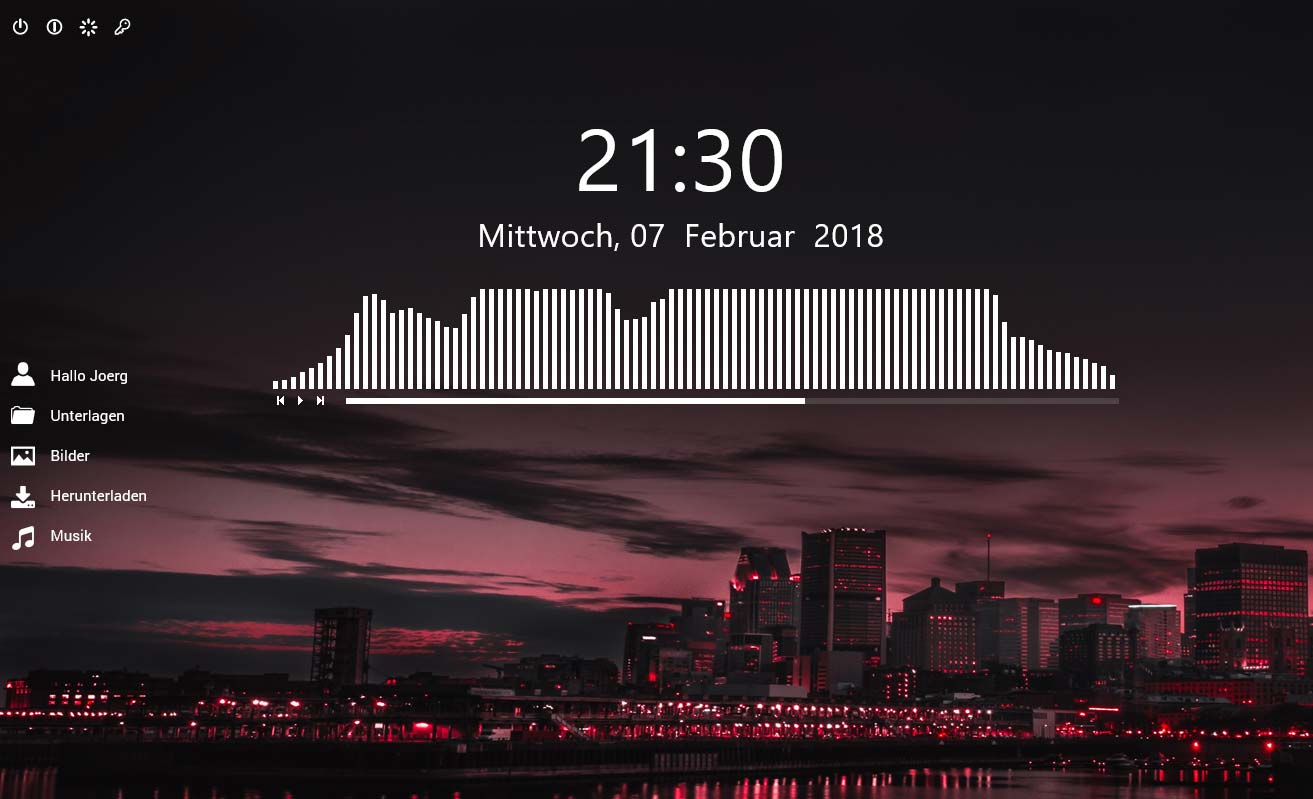- Windows 10 anpassen Part 1 – Den Explorer pimpen
- Windows 10 anpassen Part 2 – Das Startmenü pimpen
- Windows 10 anpassen Part 3 – Die Taskbar pimpen
- Windows 10 anpassen Part 4 – Den Sperrbildschirm anpassen
- Windows 10 anpassen Part 5 – Themes und AeroGlass installieren
- Windows 10 anpassen Part 6 – Systemicons ändern
- Windows 10 pimpen Part 7 – Das Hase und Igel Spiel
- Windows 10 anpassen Part 8 – Anniversary Update 1607 pimpen!
- Windows 10 anpassen Part 9 – 1607 mit AeroGlass
- Windows 10 anpassen Part 10 – Creators Update pimpen
- Windows 10 anpassen Part 11 – Fall Creators Update pimpen
- Windows 10 anpassen Part 12 – April 2018 Update pimpen
- Windows 10 anpassen Part 13 – Oktober 2018 Update pimpen
- Windows 10 anpassen Part 14 – Windows 1903 pimpen
- Windows 10 anpassen Part 15 – Windows 1909 pimpen
Da ist es also – das neue Startmenü in Windows 10. Man nehme ein wenig Windows 7, 8 und 8.1, mische das Ganze bei 10.000 Umdrehungen und heraus kommt ein Startmenü welches wir wahrscheinlich in Windows 7.5, also als Windows 7 Nachfolger erwartet hätten. In der Höhe und Breite anpassbar (abhängig wieviele und welche Kachelgrößen bereits an den Start angeheftet sind) und in der Kachelfarbe zumindest akzentuierbar (nicht alle, aber viele Kacheln) ist es definitiv ein großer Fortschritt gegenüber den vollflächigen Kachel-Startseiten in Windows 8 und 8.1. Aber mit ein bisschen Anleitung und Hilfe von einigen wenigen Tools lässt sich eventuell noch ein bißchen mehr herausholen. Ich werde hier bewußt auf die Startmenü-Alternativen die ich noch in Win 8/8.1 Beiträgen erwähnt habe und die ein Windows 7 Startmenü herbeizaubern können verzichten, möchte aber der Vollständigkeit halber erwähnen, dass es für:
inzwischen Windows 10 kompatible Versionen gibt. Wer also immer noch ein richtiges Win7 Startmenü haben möchte, dem kann auch unter Windows 10 geholfen werden. Fangen wir aber mit dem „richtigen“ Win 10 Startmenü an und schauen was bereits mit Boardmitteln erreichbar ist.
- Die Windows 10 Akzentfarbe
Ist auch unmittelbar für die (meisten) Füllflächen der Windows-App Startmenükacheln und auch der hinzugefügten Programme im Startmenü zuständig. Im Beispiel oben ein „Betongrau“ welches über ->Startknopp ->Einstellungen ->Personalisierung ->Farben -> Akzentfarbe auswählen eingestellt werden kann. Hier eine Farbe wählen, dann sicherstellen daß „Farbe auf „Menü Start“, Taskleiste und Infocenter“ anzeigen auf „EIN“ steht. Das war es auch schon. Ein Wechsel der Akzentfarbe zum Beispiel auf ein knackiges Orange würde dann folgendes bewirken:
Man merke: Akzentfarbe = Änderung der Hintergrundfarbe-Startmenükacheln, Farbe der Taskleiste, dünner Akzentrahmen der Windowsfenster (nicht Vollbild). Puhh, schon mal gar nicht so scheiße wenn Ihr mich fragt, in Win 8 und 8.1 war da nicht so viel.
- Höhe und Breite des Startmenüs
Lässt sich wirklich per Mausanfasser an den Startmenü-Rändern selbst skalieren. In der Minimum-Variante und wenn Ihr alle Kacheln rechts weggelöscht hättet, bliebe noch das auf eine Liste reduzierte linke Menü. Wenn Ihr alle Anfasser in der Höhe und Breite aufzieht nimmt, oder kann das Startmenü ca. 75% in Höhe/Breite des Desktops einnehmen. Alternativ lässt sich das Startmenü über Einstellungen ->Personalisierung ->Start wie auch in Win 8/8.1 in den Vollbildmodus versetzen.
- Transparenz des Startmenüs und der Taskleiste
Ich würde dieser Einstellung keine große Aufmerksamkeit widmen, weil die Windows 10 Transparenz nach wie vor nicht wirklich etwas mit der Vista/Windows 7 Transparenz gemein hat. Im Screenshot oben ist es vielleicht zu sehen, da scheint der Desktop ganz minimal unter dem Startmenü hervor. Transparenz einstellen unter ->Startknopp ->Einstellungen ->Personalisierung ->Farben -> Menü „Start“, Taskleiste und Infocenter transparent gestalten.
- Pimp die Kachel
Das profane Mitte der Wahl den Windows 8/8.1 Kacheln auf den Pelz zu rücken hieß Obly Tile. Leider aber hat der Entwickler verlauten lassen das es möglicherweise keine Windows 10 Version geben wird. Nun denn, widmen wir uns den zum Zeitpunkt des Artikels verfügbaren Alternativen, als da wären:
Ja nee, das solltet Ihr eventuell sofort wieder vergessen! TileCreator kann keine Desktop-Programme an die Kachelwand pappen, dafür benötigt es ein Zusatz namens TileCreator Proxy. Auch die App-Bewertungen im Windows Store sehen eher so mau aus, da bin ich wirklich zu alt für den Scheiss. Wer möchte kann gerne der englischsprachigen Anleitung auf IntoWindows folgen um das vernünftig ans Laufen zu bekommen. Ich werde das aufgreifen wenn es auch in 3-4 Monaten noch keine brauchbaren Alternativen geben sollte.
Ummph, auch hier keine wirkliche Abhilfe. Auch dieses Tool benötigt einen Helper um alle Apps an das Startmenü zu knattern. Eine ausführliche Anleitung findet Ihr bei den den Deskmoddern. Ich persönlich warte auf bessere Tools, gut das man im Alter etwas ruhiger wird
Ganz ehrlich, momentan glaube ich kommt man mit den Akzentfarben und einem netten Icon schon recht weit was insgesamt zu einem coolen Startmenü Überblick führen dürfte. Das mit den Icons im Startmenü gucken wir uns dann genauer im nächsten Beitrag an, denn dann geht es auch um die Taskleistenicons, die ja im besten Fall aus dem Startmenü kommen sollten.
Update: 19.11.2015
Nettes, kleines portables Tool um selber Hand bei den Icons und Tiles im Startmenü anzulegen hört auf den Namen Win10Tile. Es listet alle Einträge im Startmenü auf, welche dann einzeln mit einem neuen Icon und Background versehen werden kann. Das Tool kann im xda developers Forum hier heruntergeladen werden!
Im nächsten Teil geht es dann um die Taskleiste aka Taskbar
Viel Spaß beim Pimpen